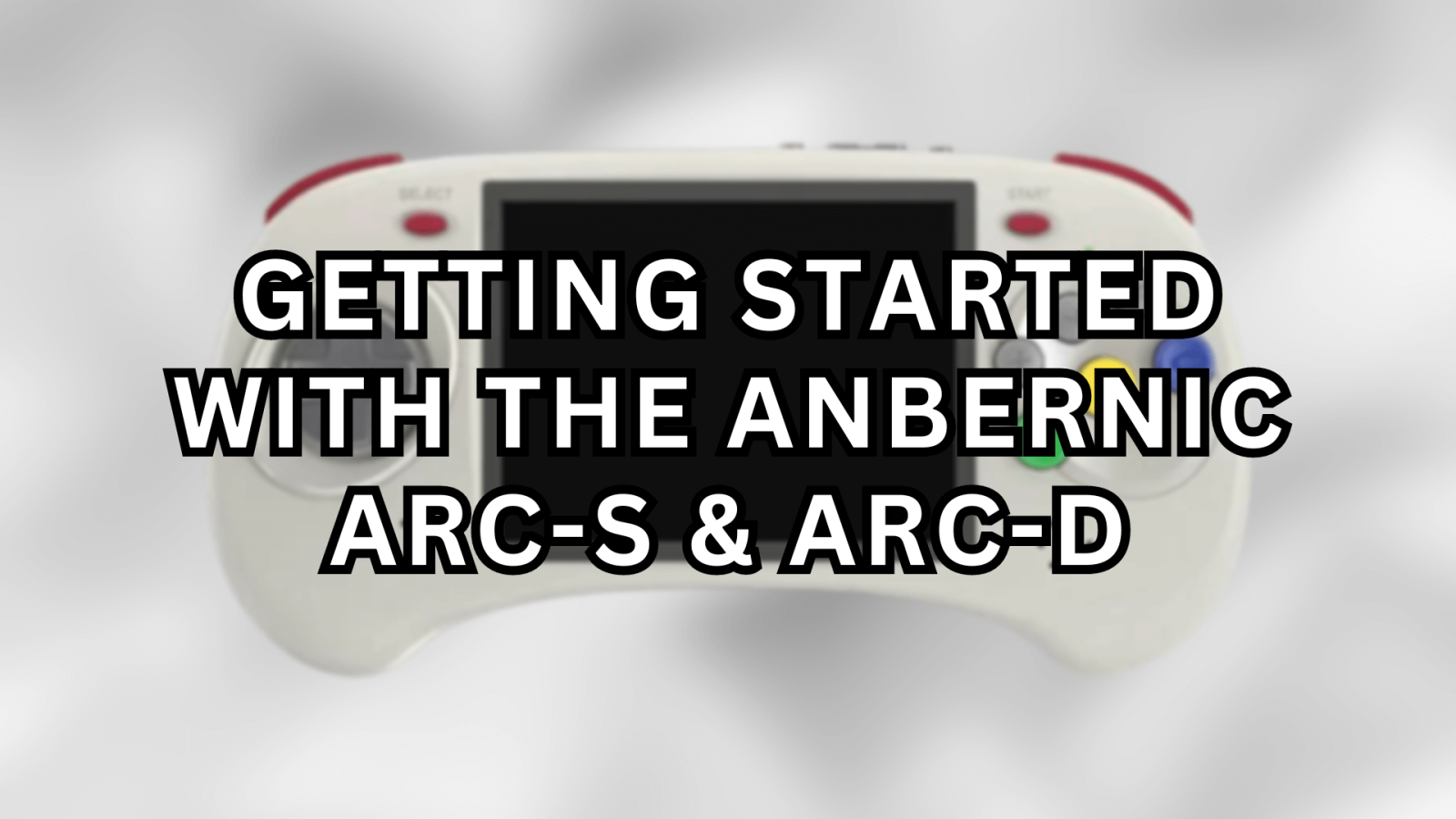Olet tehnyt loistavan valinnan uuden Anbernic RG ARC-S & Anbernic RG ARC-D-laitteesi kanssa! Tervetuloa retropelaamisen jännittävään maailmaan, joka avaa klassisen pelinostalgian universumin yhdistettynä moderniin teknologiaan. Aloitusoppaamme varmistaa, että saat kaiken irti retropelikämmenlaitteestasi, jossa yhdistyvät vanhan koulukunnan pelien viehätysvoima ja nykyajan muokattavuus ja suorituskyky.
Me DroiXilla juhlimme ja tuemme retropelaamisen henkeä. Pidämme myös kiinni periaatteesta, jonka mukaan käyttäjillemme annetaan valtuudet. Jos siis havaitset ongelmia ja tunnet olosi riittävän varmaksi niiden hoitamiseen, tuemme täysin oikeutta korjaamiseen! Ei vaikuta laitteen takuuseen! Mutta muista, DroiX asiakastuki auttaa aina mielellään kaikissa kysymyksissä tai tarvitsemassasi avussa.
Anbernic Arc -asetus
Aloita Anbernic-matka laitteen käyttöönotolla. Tässä osiossa opastamme sinut laitteiston komponenttien, liitäntöjen ja muiden tarvittavien lisätietojen osalta, kun valmistaudut immersiiviseen katselukokemukseen.
Mitä laatikon sisällä on?
Anbernic-laitetta asentaessasi on tärkeää varmistaa, että sinulla on kaikki tarvittavat komponentit ja lisävarusteet, jotta laitteen käyttöönotto sujuu ongelmitta. Erityisesti Linux-käyttöjärjestelmän tallentava MicroSD-kortti, joka on ratkaisevan tärkeä laitteen toiminnalle, on jo asetettu laitteen pohjassa olevaan TF1/INT-korttipaikkaan. Muista myös tarkistaa laatikon päälokeron alapuolelta, sillä sinne on usein sijoitettu muita tärkeitä tavaroita. Tarkasta koko laatikko huolellisesti, jotta löydät kaikki tarvitsemasi komponentit täydellistä ja miellyttävää asennusta varten. Ostoksesi mukana pitäisi löytyä:
- 1x Anbernic RG -kaarilaite
- 1x USB-C-kaapeli
- 1x näytönsuoja
- 1x MicroSD-kortti (Linux OS)
- 1x Micro SD-kortti (tallennustila)
- 1x Käyttöohje
Onko kysymyksiä tai ongelmia?
Me DroiXilla olemme ylpeitä korkeatasoisesta asiakaspalvelustamme ennen myyntiä ja myynnin jälkeen. Jos sinulla on kysyttävää tai ongelmia ostoksistamme, ota meihin yhteyttä. Olemme täällä ja vastaamme mielellämme kaikkiin kysymyksiin ja ratkaisemme ongelmat mahdollisimman pian.
Laitteen yleiskatsaus
Sekä Anbernic ARC-S- että ARC-D -malleissa on identtiset tekniset tiedot, ja ainoa ero on RAM-muisti ja käyttöjärjestelmä. Muuten niissä on sama RockChip RK3566 -suoritin, ARK Mali-G52 MP2 -grafiikkasuoritin ja identtiset portit, jotka on merkitty selkeästi itse laitteessa ja käyttöoppaassa. Näihin satamiin kuuluvat:
- 1x USB-C PD-portti: oma portti laitteen virransyöttöä varten.
- 1x USB-C OTG-portti: mahdollistaa oheislaitteiden liittämisen laajennettuja toimintoja varten.
- 1x HDMI-portti: voit liittää laitteen ulkoiseen näyttöön.
- 2x MicroSD-korttipaikkaa: MicroSD-kortteja, joista toinen ensisijaisesti käyttöjärjestelmää varten (Linuxin tallennus) ja toinen tallennustilaa varten.


ARC-S:n ja ARC-D:n erot
Sekä Anbernic ARC-S- että ARC-D -malleissa on identtiset tekniset tiedot, ja ainoa ero on RAM-muisti. Muuten niissä on sama RockChip RK3566 -suoritin ja ARK Mali-G52 MP2 GPU. Molemmissa laitteissa on Linux-käyttöjärjestelmä, joka ladataan TF1/INT-korttipaikassa olevalta MicroSD-kortilta. ARC-D:ssä on kuitenkin lisäominaisuus: se voi kaksoiskäynnistää Android-käyttöjärjestelmän, mikä tarjoaa enemmän joustavuutta pelaamiseen ja sovellusten käyttöön. Lisäksi ARC-D on varustettu kosketusnäyttötoiminnolla, mikä parantaa sen käyttöä tietyissä peleissä ja sovelluksissa, jotka hyötyvät kosketussyötteistä, ja tätä ominaisuutta ei ole saatavilla ARC-S:ssä.
Mitä tehdä?
Ennen kuin pääset palaamaan pelaamisen kulta-aikaan, sinun on ensin asennettava laitteesi ja saatettava se käyttökuntoon. Älä huoli, me opastamme sinua joka vaiheessa. Pyrimme tekemään asennusprosessista mahdollisimman sujuvaa ja vaivatonta, jotta voit keskittyä retropelaamisen jännitykseen ja nostalgiaan. Noudata vain näitä yksinkertaisia ohjeita, niin pääset pian elämään uudelleen pelaamisen kulta-aikaa.
Latauslaite
On tärkeää, että Anbernic-laite ladataan ensin täyteen. Täydellinen lataus varmistaa, ettei laite sammu yllättäen alkutoimintojen aikana, joihin voi sisältyä elintärkeitä tarkistuksia ja konfigurointeja – kuten laitteen akun kalibrointi. Tämä alkulataus luo vahvan perustan akun pitkän aikavälin terveydelle ja tehokkuudelle ja vastaa parhaita käytäntöjä laitteen pitkäikäisyyden säilyttämiseksi.
Aseta MicroSD-kortti
Seuraavaksi valmistellaan laitteen muisti. Sinun on asetettava MicroSD-kortti TF2/EXT-korttipaikkaan, joka sijaitsee kätevästi laitteen pohjassa (katso kuva 1 alla). Kaikki tietosi tallennetaan tälle MicroSD-kortille, joten varmista, että se on kunnolla suojattu. Kun tallennustila on paikallaan, laitteesi on melkein valmis viemään sinut retropelien maailmaan.
Laitteen käynnistäminen
Nyt herätetään Anbernic-laitteesi henkiin! Käynnistä laite painamalla virtapainiketta ja pitämällä sitä painettuna (katso kuva 1 alla). Vihreä LED-merkkivalo syttyy laitteen etupuolella, kun laitteeseen on kytketty virta (katso kuva 2 alla). Muista, että ensimmäinen käynnistys saattaa kestää hieman tavallista kauemmin – tämä on täysin normaalia ja osa asennusprosessia. Kun tämä alkuasennus on valmis, seuraavat käynnistyskerrat ovat nopeampia, ja pääset nopeammin pelaamaan pelejäsi. Kärsivällisyys on avainasemassa; retropelikokemuksesi on vain hetken päässä!
Linux-käyttöjärjestelmä
Linux-käyttöjärjestelmä on kätevästi esiladattu MicroSD-kortille, joka asetetaan laitteen pohjassa olevaan TF1/INT-korttipaikkaan. Tämä kokoonpano varmistaa, että olet valmis aloittamaan peliseikkailusi heti laatikosta. Tämä MicroSD-kortti, jossa on Linux-käyttöjärjestelmä, on tärkeä osa sekä Anbernic ARC-S:ää että Anbernic ARC-D:tä. Jos joudut joskus poistamaan tämän kortin, muista asettaa se takaisin samaan TF1/INT-korttipaikkaan, jotta voit jatkaa Linux-pelikokemuksesta nauttimista.
Etusivu-valikko
Anbernic-laitteissa on selkeä ja yksinkertainen käyttöliittymä, joka mahdollistaa käyttäjäystävällisen käyttökokemuksen. Voit valita viidestä päävaihtoehdosta: Suosikit; Viimeisimmät; Sovellukset; Emulaattorit ja RetroArch (katso kuvat 1 ja 2 alla). Käymme hieman syvällisemmin läpi kutakin näistä luokista ja muuta alla.
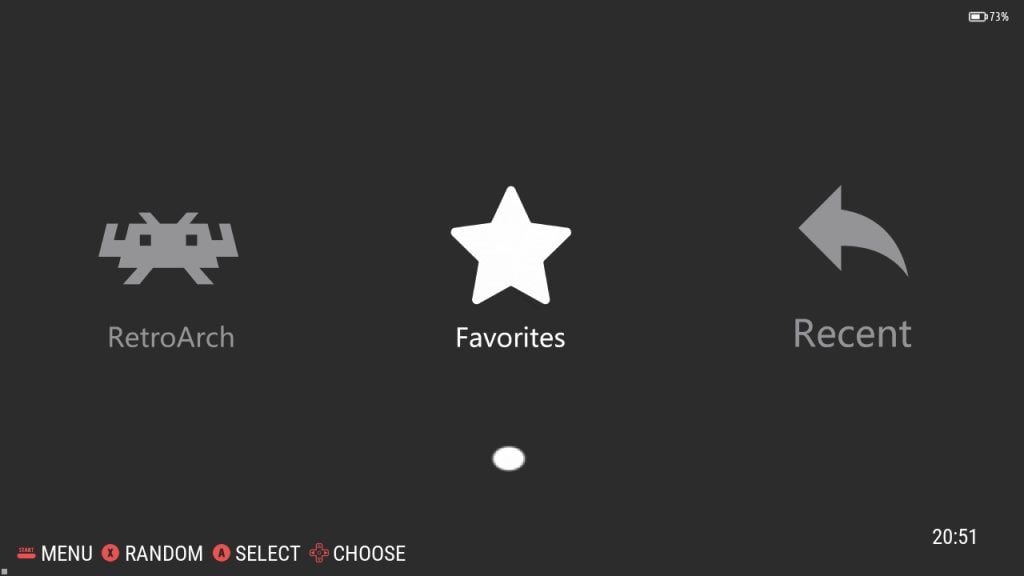
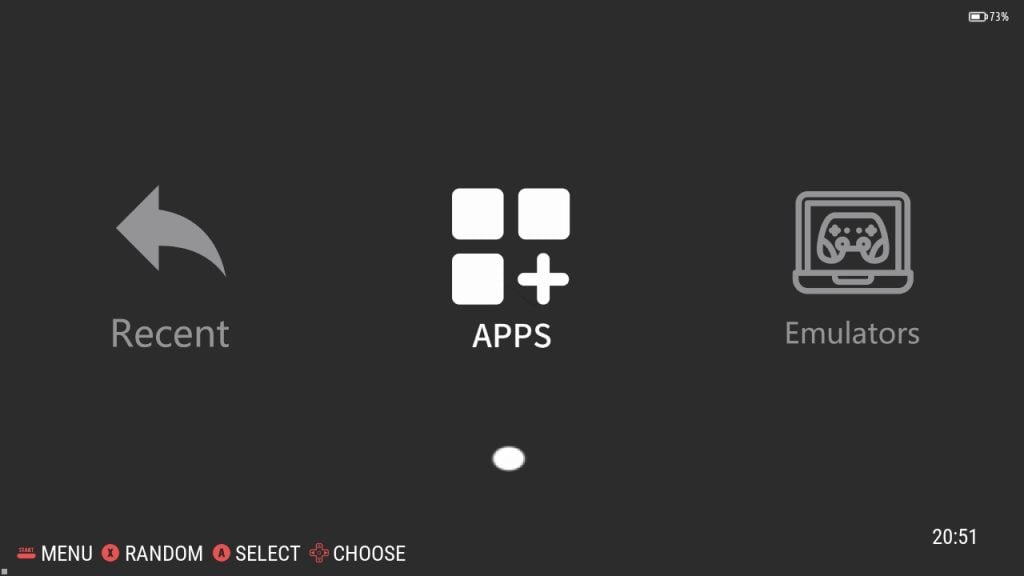
Suosikit
Suosikit-osiossa on määritellyt suosikkipelisi. Täällä pääset helposti käsiksi rakastamiisi peleihin ja voit hallita niitä. Lisäämällä pelit suosikkeihisi pääset nopeammin ja vaivattomammin käsiksi näihin valittuihin peleihin, mikä helpottaa paluuta suoraan toimintaan. Jos haluat lisätä pelin suosikkeihisi, korosta peli valikossa, paina X-painiketta ja valitse ”Lisää suosikkeihin”.
Viimeisimmät
Viimeisimmät-vaihtoehdossa on luettelo kaikista viime aikoina pelaamistasi peleistä, joten voit jatkaa siitä, mihin jäit, ja seurata pelikokemustasi. Kun pelaat peliä ja pelaat sitä, se lisätään Recents-osioon.
Päävalikko
Anbernic ARC-S- ja ARC-D-laitteiden valikkovalikko (ns. päävalikko) on kaikkien mukautusten ja järjestelmäasetusten ohjauskeskus. Siirry tähän valikkoon painamalla START. Tämä intuitiivinen valikko tarjoaa useita vaihtoehtoja, joiden avulla voit räätälöidä laitteen mieltymystesi mukaan. Tässä on lyhyt katsaus siihen, mitä voit määrittää:
- Ääniasetukset
- Ohjaimen asetukset
- Verkkoasetukset
- Suoratoistoasetukset
- Peliasetukset
- UI-asetukset
- Järjestelmäasetukset
- Sammutusasetukset
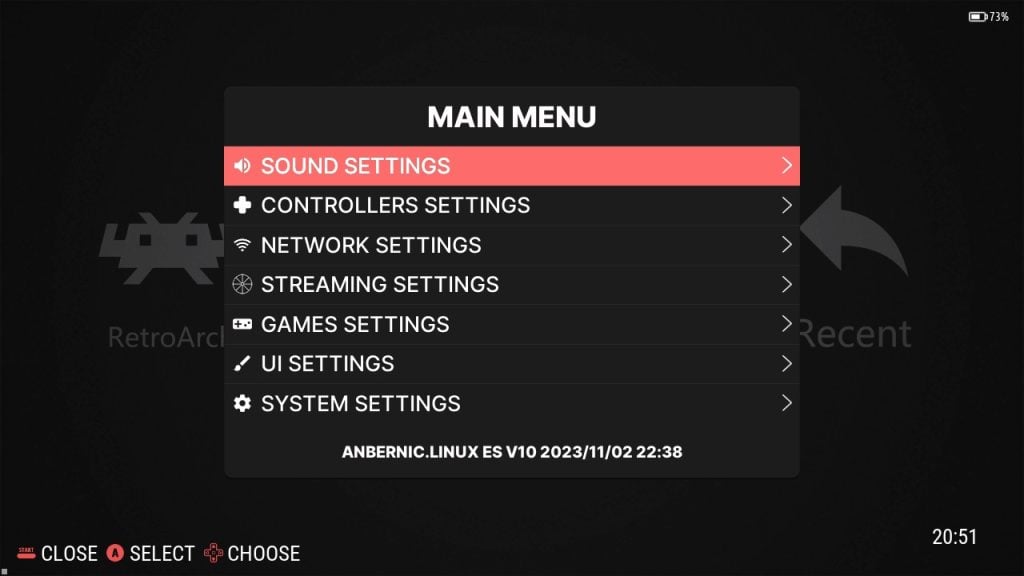
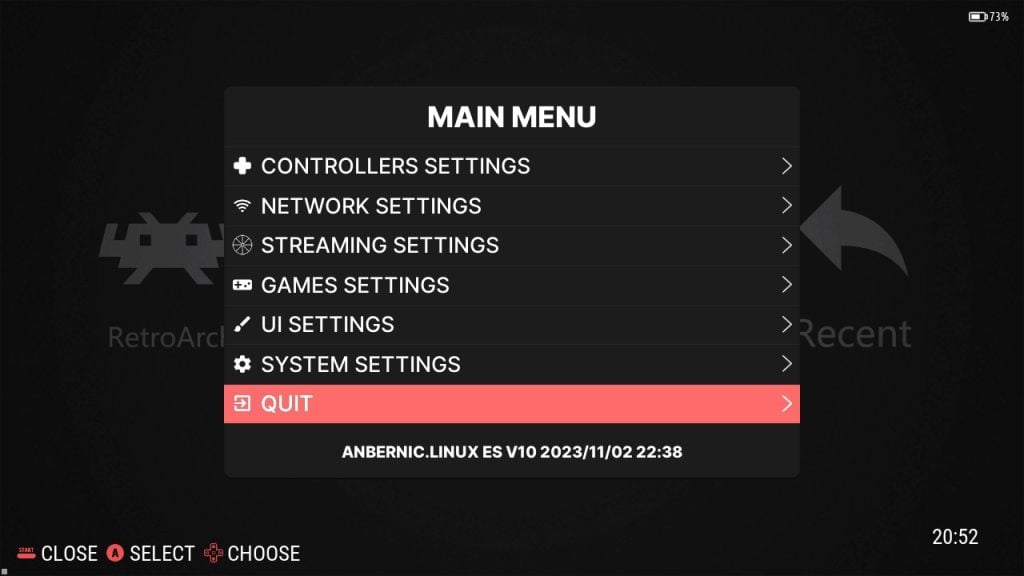
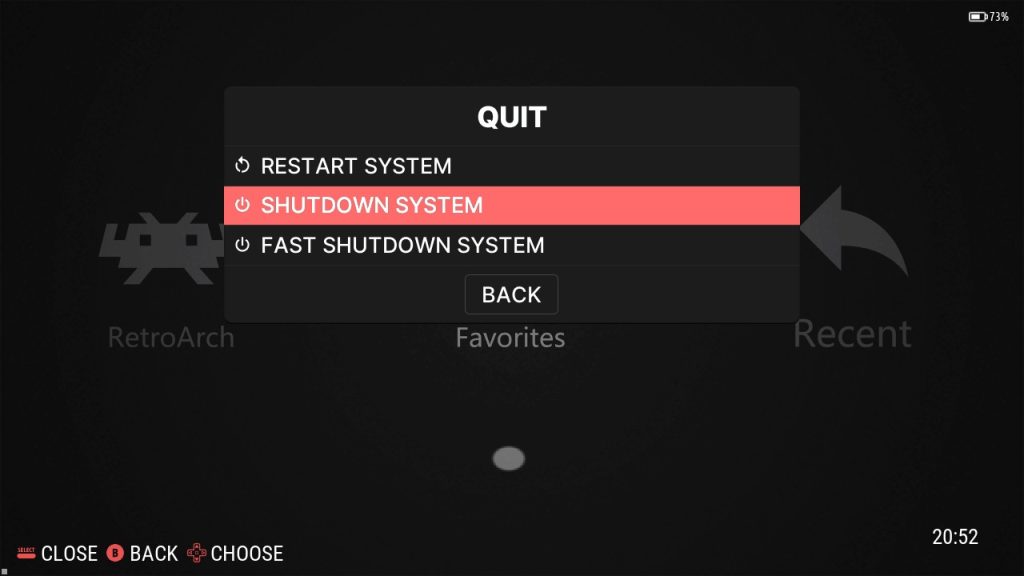

Wi-Fi-asetukset
Verkkoasetukset voivat olla hieman hankalia, joten tässä on vaiheittainen opas sen määrittämiseen. Siirry ensin päävalikkoon painamalla Käynnistä-painiketta ja valitse sitten’Verkkoasetukset’. Seuraava vaihe on Wi-Fi:n ottaminen käyttöön – kun se on otettu käyttöön, näyttöön tulee lisää vaihtoehtoja (katso kuvat 1 ja 2 alla). Valitse täältä yksinkertaisesti”Wi-FI SSID”, valitse haluamasi verkkoyhteys ja valitse sitten ”Wi-FI Key” ja syötä oikea Wi-Fi-salasana (katso kuva 2 alla).

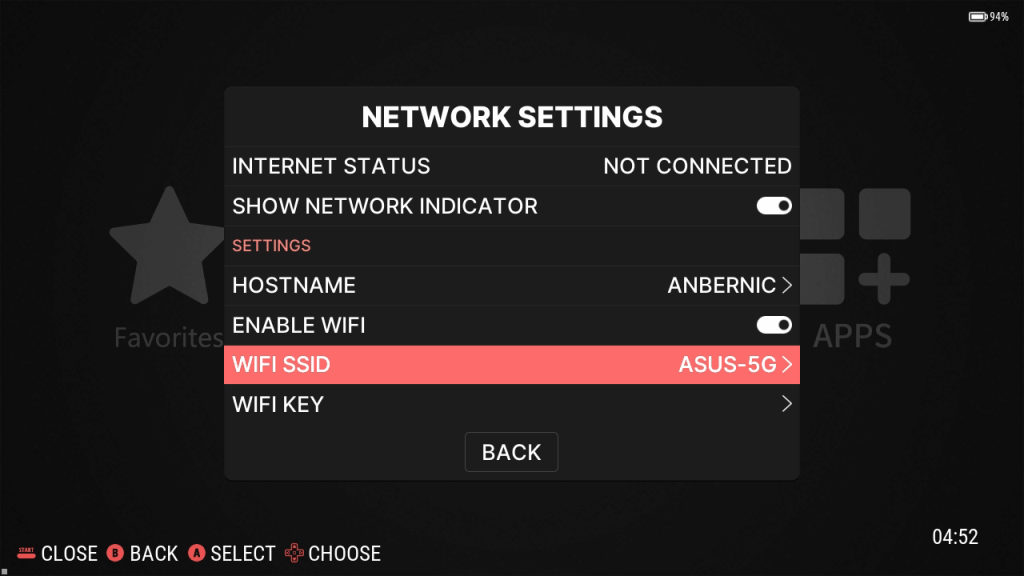
Sovellukset
Sovellukset-valikossa voit hallita kaikkia muita sovelluksiasi.
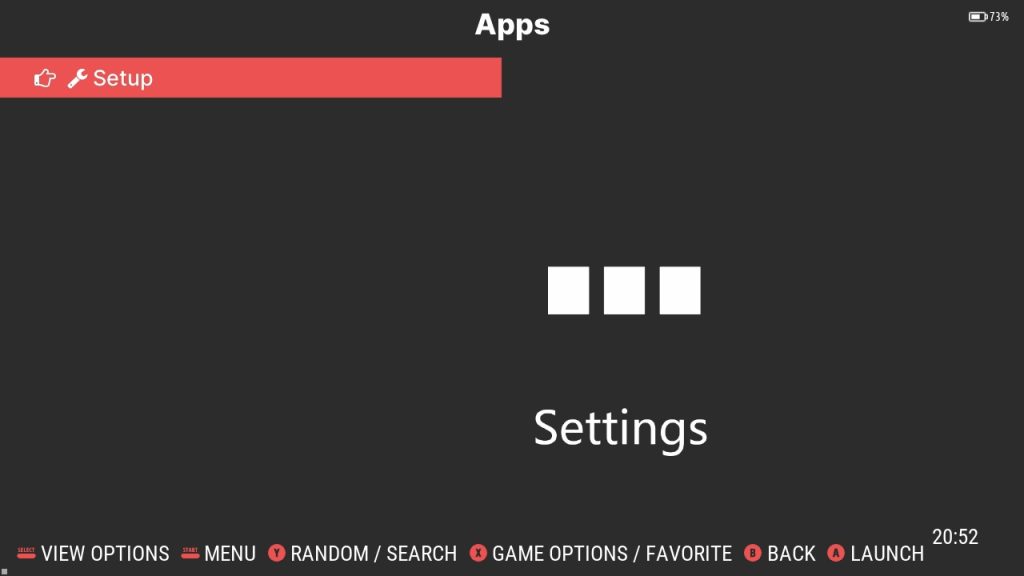
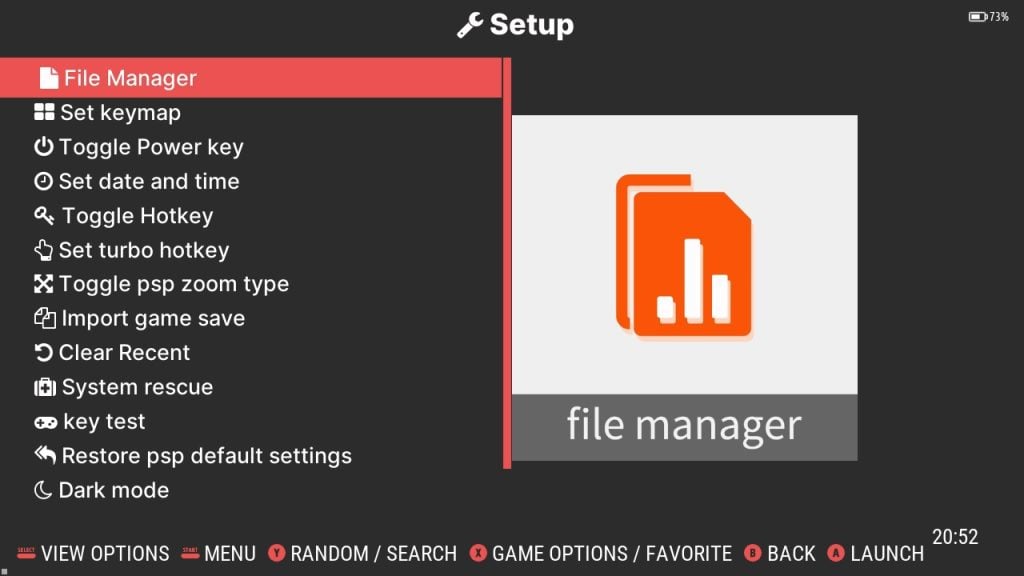
Emulaattorit
Emulaattorit-vaihtoehto sisältää yksittäiset ja riippumattomat emulaattorit, jotka voit asentaa laitteeseesi. Ensin näet luettelon asennetuista emulaattoreista (katso kuva 1 alla). Kun olet valinnut emulaattorisi, näyttöön tulee luettelo kyseiseen emulaattoriin asennetuista peleistä (katso kuva 2 alla).
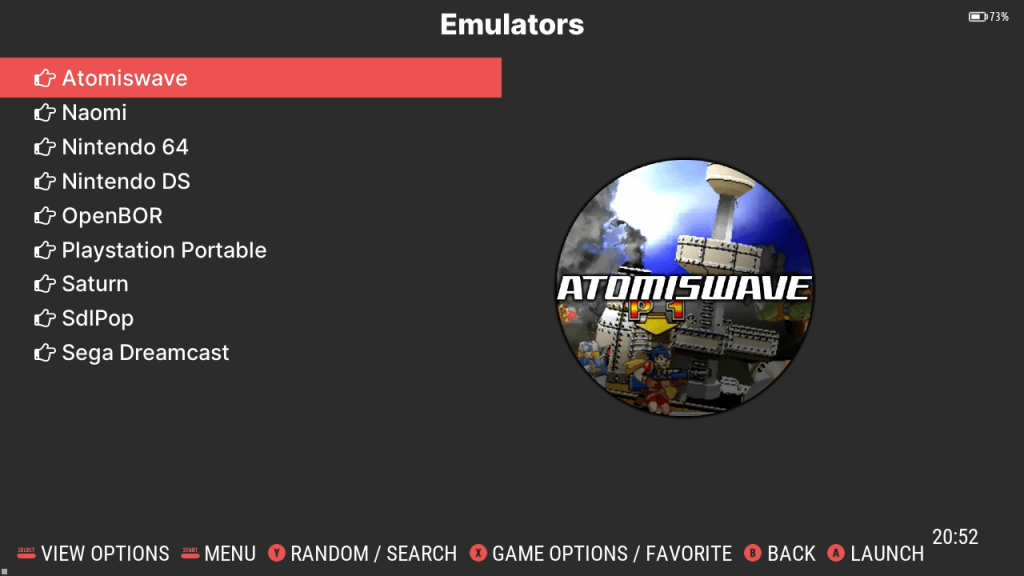
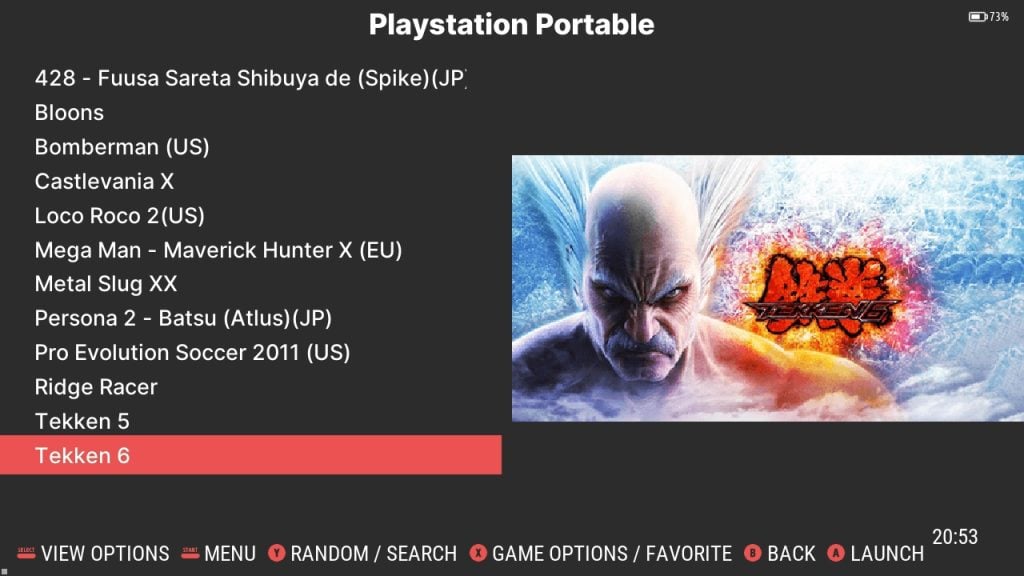
RetroArch
RetroArch on ilmainen ja avoimen lähdekoodin etusivu emulaattoreille ja peleille. Sen avulla laitteesi voi käyttää monenlaisia pelejä ja laitteita, ja se tarjoaa samalla yhtenäisiä kokoonpanoja ja kehittyneempiä ominaisuuksia, kuten mukautettuja varjostimia, uudelleenkelausta ja verkkopeliä. RetroArch on vaihtoehtoinen tapa ladata emulaattoreita ja pelejä Anbernic ARC -laitteeseesi, joka tarjoaa sinulle enemmän mukautusmahdollisuuksia. RetroArch käyttää’Cores’ -ohjelmaa, joka toimii lisäosana emulaattoreiden lataamiseen. Näitä”ytimiä” voidaan pitää itse emulaattorina. Voit asentaa ja päivittää uusia ytimiä sitä mukaa, kun ne tulevat saataville RetroArch-rakentamiseen.
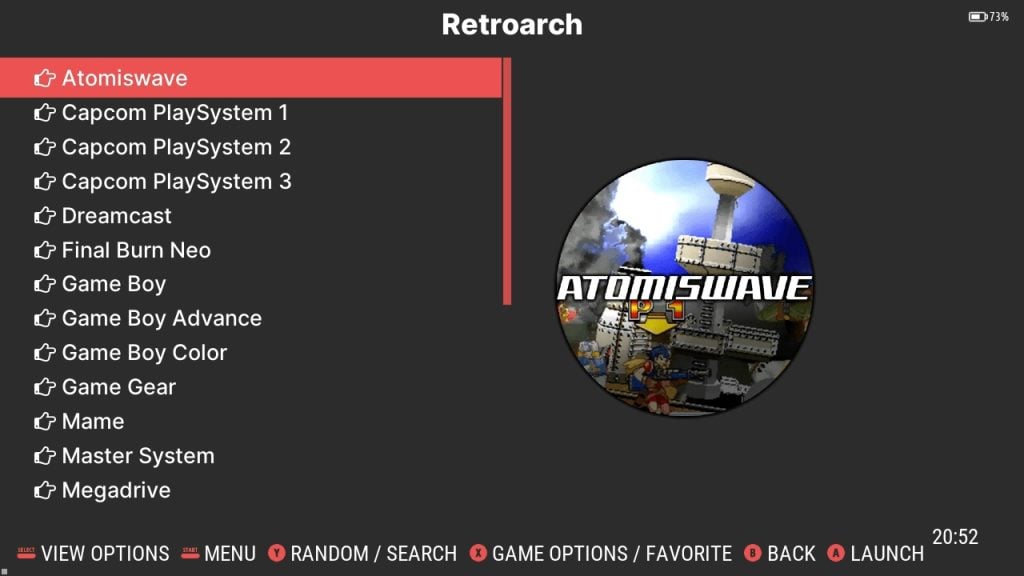
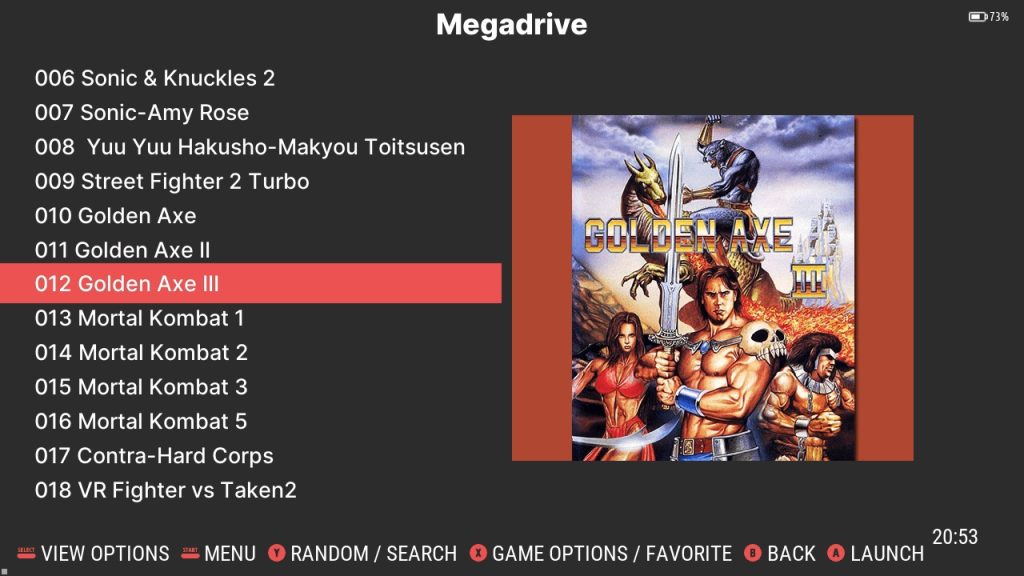
Android OS
Anbernic ARC-D:n kaksoiskäynnistysjärjestelmän avulla voit käynnistää Linuxin tai Androidin. Käynnistääksesi Androidin, sinun on ensin poistettava MicroSD-kortti TF1/INT-korttipaikasta, joka sijaitsee kätevästi laitteen pohjassa. Tämän pitäisi olla sama MicroSD-muistikortti, joka oli jo asetettu laitteeseen, kun purit sen pakkauksen – EI se, joka sinun piti asettaa laitteeseen! TF1/INT-korttipaikassa oleva kortti sisältää Linux-käyttöjärjestelmän, ja sen poistaminen merkitsee siirtymistä sen vaihtoehtoiseen käyttöjärjestelmään – Androidiin. Nyt sinun tarvitsee vain kytkeä laitteeseen virta! Jos haluat käynnistää Linuxin takaisin, aseta sama kortti TF1/INT-korttipaikkaan uudelleen, kun laitteen virta on katkaistu.
Kun olet käynnistänyt Androidin, voit käyttää useita sovelluksia ja toimintoja, jotka eroavat Linux-ympäristöstä, jota käsittelemme nyt. Android-käyttöjärjestelmä tarjoaa nykyaikaisemman käyttöliittymän kuin Linux-käynnistys. Tämä tarkoittaa sitä, että voit mukauttaa laitteita paljon enemmän – myös Google Play Storeen, mikä lopulta lisää Retro-laitteesi toiminnallisuutta.
Android-asetukset
Kun käynnistät Android-käyttöjärjestelmän ensimmäistä kertaa, sinun on asetettava laite aivan kuin se olisi aivan uusi. Seuraa vain näytön ohjeita, ja kaikki on hyvin! Ensin sinua tervehtii tervetuloruutu, jossa sinun on valittava ”Käynnistä käyttö”. Tämä saa laitteen aloittamaan asennuksen, joka voi kestää hetken – meillä kesti noin 3-5 minuuttia! Kun olet määrittänyt asetukset, valitse ’Jatka’ ja sinun pitäisi nyt olla Android OS:ssä.
Valvontakeskus
Anbernic-laitteen ohjauskeskukseen pääset liu’uttamalla näytön yläreunasta alaspäin, kuten älypuhelimessa (katso kuva 1 alla). Laajenna ohjauspaneelia tarvittaessa pyyhkäisemällä uudelleen alaspäin (katso kuvat 2 ja 3 alla). täältä voit helposti ja nopeasti käyttää ja muokata laitteen asetuksia, kuten Wi-Fi, Bluetooth, Mode Control, painikkeiden näppäinkuviointi ja paljon muuta.



Wi-Fi-asetukset
Voit käyttää ja yhdistää verkkoasetuksia avaamalla ohjauskeskuksen ja pitämällä sormea Wi-Fi -vaihtoehdon päällä. Tämä avaa Wi-Fi-valikon ja näyttää kaikki käytettävissä olevat verkkoyhteydet. Valitse vain haluamasi verkko ja anna salasana.



Nopea emulaattorin asennus – hyppää suoraan toimintaan
Jos haluat nopeasti aloittaa pelien pelaamisen Anbernic-laitteellasi vähäisillä asetuksilla, avaa laitteen ohjauskeskus liu’uttamalla näytön yläreunasta alaspäin, kuten älypuhelimessa. Kun ohjauskeskus on avattu, siellä on vaihtoehto, jossa on Anbernic RG -kuvake ja jossa on joko ”Normal” tai ”Game Mode”. Tätä napauttamalla voit avata/sulkea RG Launcherin.
Sen avaaminen tuo näkyviin päällekkäisnäytön, jossa näkyy erilaisia emulaattoreita. Siirry emulaattoreiden läpi käyttämällä vasenta ja oikeaa painiketta (tai pyyhkäisemällä) löytääksesi haluamasi vaihtoehdon. Kun olet valinnut emulaattorin, näet luettelon kaikista saatavilla olevista yhteensopivista peleistä. Valitse peli, jota haluat pelata, ja pääset suoraan toimintaan valmiiden asetusten avulla, mikä takaa saumattoman pelikokemuksen.



Emulaattorin manuaalinen käyttöönotto
Niille, jotka haluavat hallita ja mukauttaa pelikokemustaan enemmän, kunkin emulaattorin määrittäminen manuaalisesti Anbernic-laitteeseen on hyödyllinen lähestymistapa. Vaikka tämä prosessi kestää hieman kauemmin, se mahdollistaa sekä emulaattorin että pelien yksilöllisemmän mukauttamisen. Vaikka emulaattoreita ei ole asennettu, ne on jo asennettu laitteeseen. Käytämme seuraavassa esimerkkinä PS1-emulaattoria DuckStationia. Jokainen emulaattori voi näyttää erilaiselta ja sen asennusprosessi voi vaihdella hieman, mutta ne ovat kaikki samanlaisia.
Kuten Android-älypuhelimessa, avaa sovelluskirjasto pyyhkäisemällä näytön alareunasta ylöspäin. Täällä sijaitsevat kaikki asennetut sovellukset, myös emulaattorit. Etsi nyt selaamalla haluamasi emulaattori ja avaa se napauttamalla sen kuvaketta. Tyypillisesti et näe aluksi yhtään peliä listattuna. Sen sijaan emulaattori pyytää sinua lisäämään hakemiston. Tee tämä valitsemalla ’Lisää hakemisto’, jolloin avautuu uusi ikkuna. Napauta navigointikuvaketta (jota edustaa kolme vaakasuoraa viivaa), jos haluat käyttää eri tallennuskohteita. Valitse valikosta ”SD-kortti”, joka on MicroSD-kortti, jonka asetit aiemmin korttipaikkaan TF2/EXT.

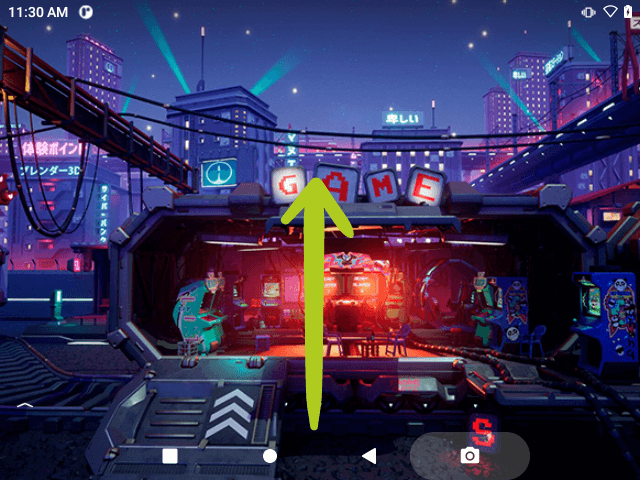



Nyt sinun on navigoitava kansioon, joka sisältää kaikki emulaattorin konsolia vastaavat pelit. Esimerkiksi DuckStationia (PS1-emulaattori) varten sinun on etsittävä kansio, jossa on kaikki PS1-pelit. Kun olet valinnut kansion, paina näytön alareunassa ”Käytä tätä kansiota”. Tämä aiheuttaa ponnahdusikkunan, jossa pyydetään pääsyä laitteeseen. Valitse ’Salli pääsy’, jolloin emulaattori alkaa skannata kansiota yhteensopivien pelien varalta. Kun tämä on valmis, pelien pitäisi ilmestyä emulaattorin valikkoon, ja ne ovat valmiina pelattavaksi!




RetroArchin asennus
Sukella syvemmälle RetroArchin kanssa! Olemme jo luoneet yksityiskohtaisen oppaan, joka kattaa kaiken, mitä sinun tarvitsee tietää RetroArchin käyttöönotosta ja käytöstä. Tämä opas on suunniteltu yksinkertaistamaan prosessia ja varmistamaan, että pääset helposti käsiksi monenlaisiin klassikkopeleihin ja voit nauttia niistä, mutta samalla se syventyy myös RetroArchin monimutkaisempiin osiin. Olitpa sitten kokenut pelaaja tai uusi RetroArch-pelaaja, oppaamme parantaa pelikokemustasi ja tekee siitä nautinnollisemman ja saumattomamman.
Uusien pelien asentaminen
Me DroiXilla emme esilataa tai esiasenna mitään pelejä laitteisiimme. Tuemme kuitenkin täysin peliharrastustasi… siksi olemme luoneet yksityiskohtaisen, uudelleenkäytettävän oppaan siitä, miten voit lisätä, asentaa ja päivittää pelejä (ROM) laitteeseesi. Tämä opas on suunniteltu yleiseksi resurssiksi kaikille Aloitusoppaillemme, jotta voit määrittää ja muokata pelikirjastosi haluamaksesi. Seuraa upotetun oppaan ohjeita, niin voit alkaa koota pelikokoelmaa, joka vastaa ainutlaatuista pelimakuasi ja mieltymyksiäsi.